
够范儿——Photoshop款式设计与色彩搭配
正版现货 可开具图书发票 下单后当天即可发货
¥ 66.71 7.4折 ¥ 89.8 全新
仅1件
山西太原
认证卖家担保交易快速发货售后保障
作者李晓霞
出版社清华大学
ISBN9787302525738
出版时间2019-04
装帧其他
开本其他
定价89.8元
货号30623024
上书时间2024-10-26
- 在售商品 暂无
- 平均发货时间 6小时
- 好评率 暂无
- 店主推荐
- 最新上架
商品详情
- 品相描述:全新
- 商品描述
-
内容摘要
《够范儿:Photoshop服装款式设计与色彩搭配》是一本全方位讲授服装设计中最为常见的服装款式设计与服装色彩搭配的案例解析式教材,章节内容由浅入深,结合大量服装和色彩的理论知识进行讲解。服务于服装设计专业学生或从业人员,基本涵盖服装设计师或相关行业工作涉及的常见任务。
《够范儿:Photoshop服装款式设计与色彩搭配》分为10个章节,第1~2章为基础内容,主要讲解服装与色彩的理论知识、Photoshop制图基础操作。第3~6章为进阶内容,主要讲解选取、抠图与合成、绘图、图形修饰、特效等多方面的Photoshop技术。第7~10章为大型案例内容,主要对服装面料设计、服装款式图设计、服装设计效果图和服装设计画册,以完整的大型项目形式进行讲解,让用户了解完整服装项目的设计流程。
《够范儿:Photoshop服装款式设计与色彩搭配》资源包括书中的案例文件、素材文件以及视频教学,不仅适合作为服装设计人员的参考手册,也可作为大中专院校和培训机构服装设计及其相关专业的学习教材。
精彩内容
5.2调色技术对于专业的图像处理软件,Photoshop的调色功能是非常强大的。在Photoshop中提供了多种调色命令,与此同时还提供了两种使用命令的方法。首先执行菜单“图像>调整”命令,看一下子菜单中的命令,如图5-97所示。接着执行菜单“图层>新建调整图层”命令,看一下子菜单中的命令,如图5-98所示。此时我们将两个菜单做一下对比,可以发现这些命令绝大部分是相同的,那么为什么Photoshop要“多此一举”呢?跟着下面的操作,我们一同发现其中的秘密。
图5-97图5-98(1)打开一张图片,如图5-99所示。接着执行菜单“图像>调整>色相/饱和度”命令,弹出“色相/饱和度”对话框,在该对话框中调整任意参数后单击“确定”按钮,如图5-100所示。画面效果如图5-101所示。此时可以发现画面中的颜色、色调发生了变化,如果觉得效果不满意,那么只能进行“撤销”操作。如果操作的步骤太多了,可能就无法还原到之前的效果了。
图5-99图5-100图5-101(2)如果对图像执行菜单“图层>新建调整图层>色相/饱和度”命令,随即会打开“属性”面板,在该面板中可以看到与“色相/饱和度”对话框同样的参数选项,接着调整同样的参数,如图5-102所示。此时画面的效果也与图5-103相同,但是不同的是在“图层”面板中会生成一个调整图层。
(3)调整图层与普通图层的属性相同,也可以显示\\\\隐藏、删除、调整不透明度等。这就方便了我们显示或隐藏调色效果。而且调整图层还带有图层蒙版,使用黑色的画笔在蒙版中涂抹,可以隐藏画面中的调色效果,如图5-104所示。如果对调整的参数不满意,也无需撤销,只需要双击调整图层的缩览图,还可以再次打开“属性”面板,在该面板中可以重新调整参数即可,如图5-105和图5-106所示。
图5-102图5-103图5-104图5-105图5-106经过操作,我们可以发现使用“调整”命令进行调色是直接作用于像素,一旦做出更改很难被还原。而“新建调整图层”命令,则是一种可以逆转、可以编辑的调色方式。在这里我们比较推荐使用“新建调整图层”的方式进行调色,因为会对后期的调整、编辑都起到了极大的帮助。
5.2.1自动调色在“图像”菜单中提供了3个可以快速自动调整图像颜色的命令,即“自动色调”“自动对比度”和“自动颜色”命令,如图5-107所示。
这些命令会自动检测图像明暗以及偏色问题,无需设置参数就可以进行自动的校正。通常用于校正数码相片出现的明显的偏色、对比过低、颜色暗淡等常见问题,如图5-108和图5-109所示。
技巧提示:图像颜色模式图像的颜色模式是指将某种颜色表现为数字形式的模型,或者说是一种记录图像颜色的方式。执行菜单“图像>模式”命令,在子菜单中可以看到多种颜色模式:位图模式、灰度模式、双色调模式、索引颜色模式、RGB颜色模式、CMYK颜色模式、Lab颜色模式和多通道模式。
在制作UI设计方案,或者处理数码照片时一般比较常用RGB颜色模式;涉及到需要印刷的产品时需要使用CMYK颜色模式;而Lab颜色模式是色域最宽的色彩模式,也是最接近真实世界颜色的一种色彩模式。单击某一项即可进行颜色模式的切换。
— 没有更多了 —








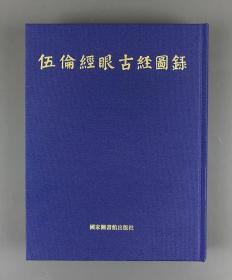

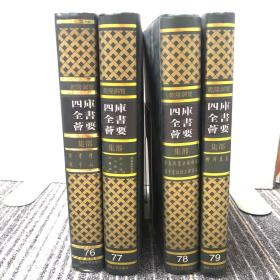
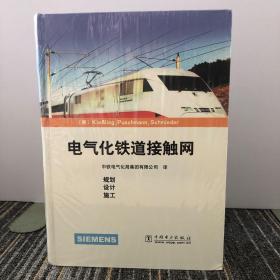
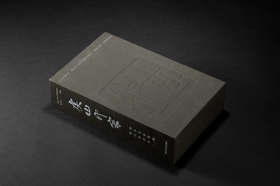











以下为对购买帮助不大的评价